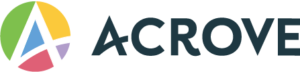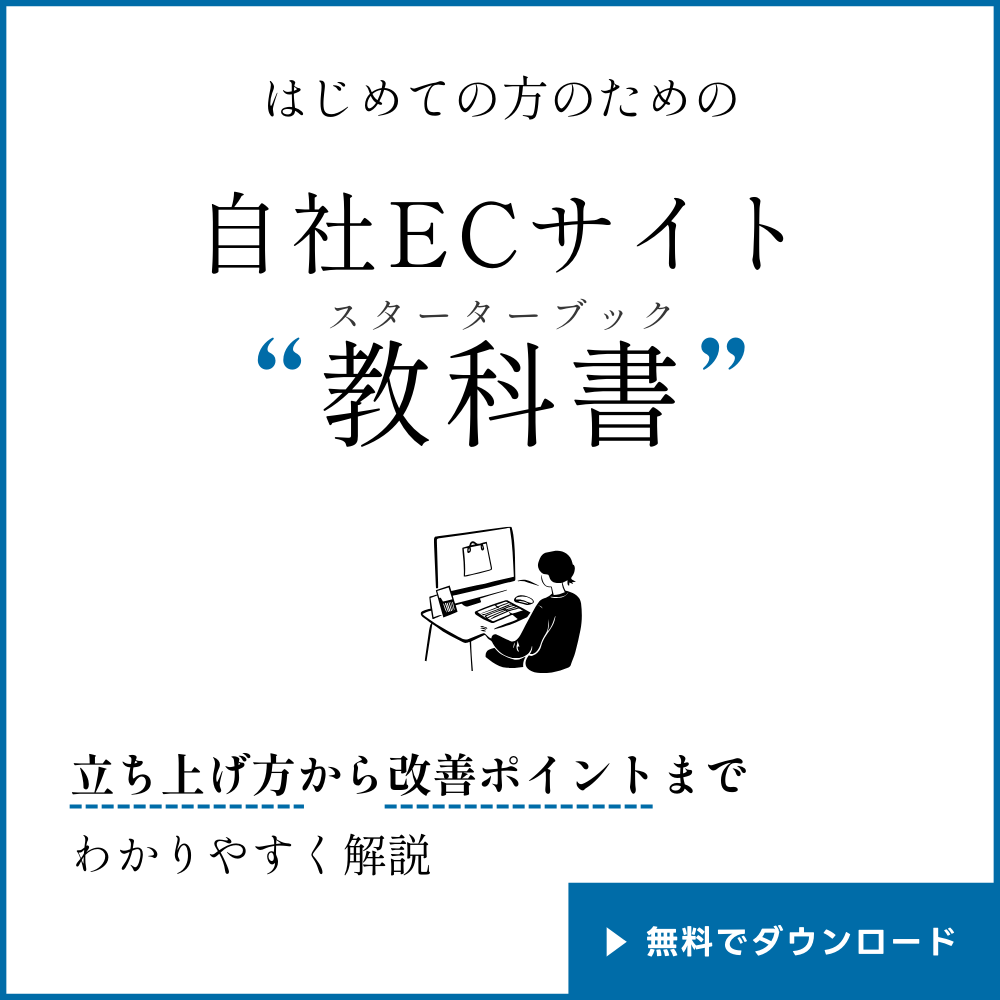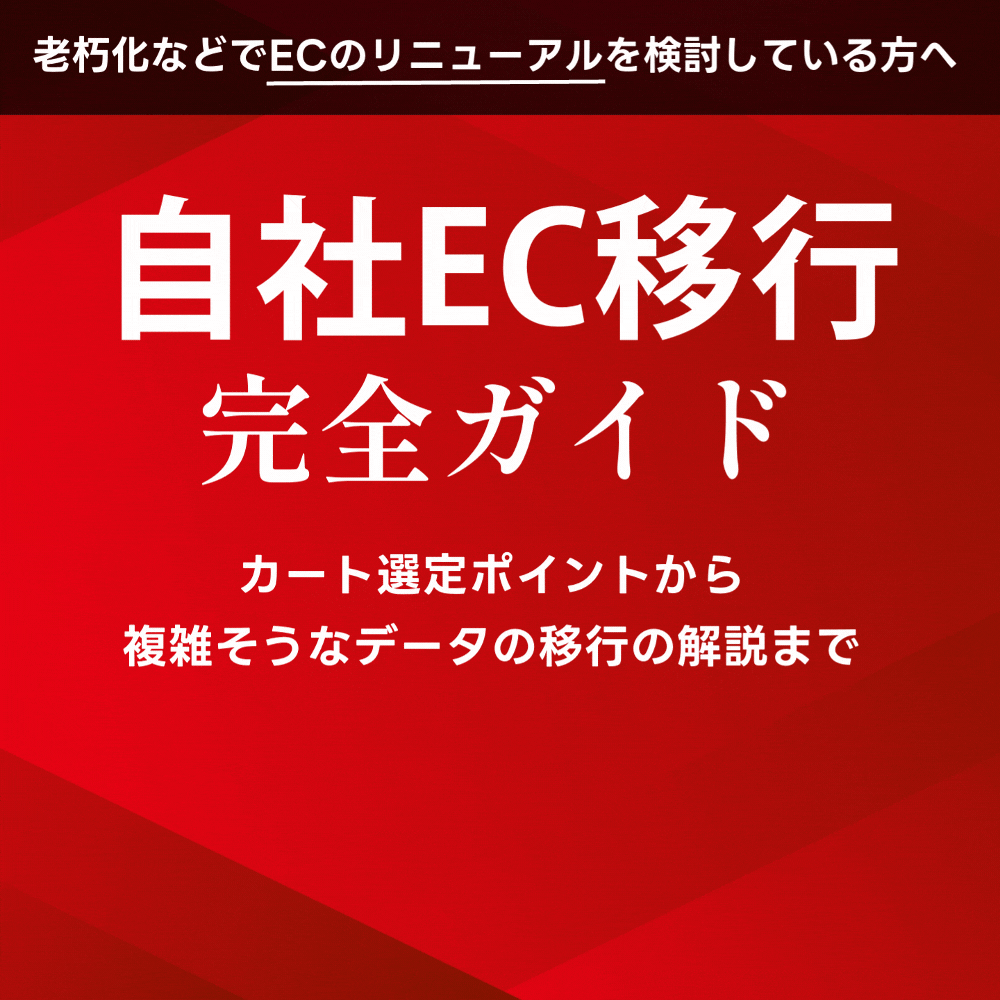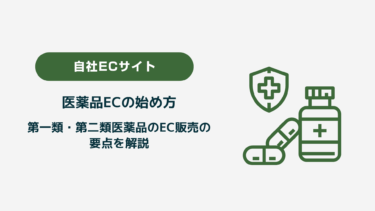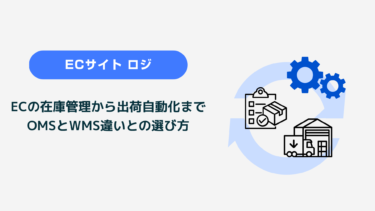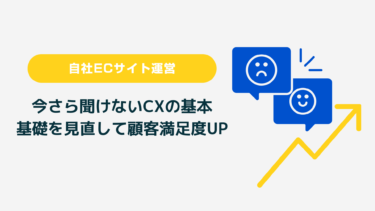こんにちは、BIZROVEのchanです!
今回は、「Amazonのスポンサープロダクト広告」についてのご紹介です。
Amazonのスポンサープロダクトの概要から、メリット・注意点・広告の始め方を徹底解説していきます。
Amazonの広告運用は初めてという方や、スポンサープロダクトを運用しているけど思ったように効果が出せないという方は必見となっていますので是非最後までご覧ください^^
1.Amazonのスポンサープロダクト広告とは
スポンサープロダクト広告は、主に Amazon の検索結果に対して商品を表示する広告です。(検索連動型広告)
Amazonの広告には、スポンサーディスプレイ広告・スポンサーブランド広告・スポンサープロダクト広告の3つがありますが、3つの広告の中で1番簡単に出稿ができる広告ですので、Amazonでこれから広告運用を始めよう!という方にはおすすめの広告となっています。
また、広告の種類によって掲載箇所が異なりますが、スポンサープロダクト広告では商品検索画面に掲載したり商品詳細ページに関連した商品として掲載したりすることが可能です。
2.スポンサープロダクト広告の運用方法2種類
Amazonのスポンサープロダクト広告にはオートターゲティングやマニュアルターゲティングがあり、用途にあわせて広告を出すことが可能です。
ここではオートターゲティングとマニュアルターゲティングの違いについて紹介します。
①オートターゲティング
オートターゲティングは自分で広告を出すのではなく、Amazon側が商品の関連性に応じて広告を自動で出してくれるサービスです。
Amazon側が自動で広告を出すのですが、ターゲティングオプションとして4つの設定が用意されています。
- ほぼ一致
- おおまか一致
- 代替商品
- 補完商品
ほぼ一致の場合は自社商品を購入している方が興味のある商品の広告をだすことができます。一方、代替商品やおおまか一致、補完商品などは潜在顧客にアプローチができます。
オートターゲティングは自動で広告を出すことができますので、初心者でも簡単に操作できるのですが、広告を出す範囲をおおまかに決めているため、費用対効果が低いケースも考えられます。
作業の簡易さではなく、費用対効果を重視したい方は次の見出しで紹介するマニュアルターゲティングを使ってみましょう。
②マニュアルターゲティング
オートターゲティングは自動で広告をだす方法でしたが、マニュアルターゲティングでは、ユーザーの検索キーワードに対して広告を出す「キーワードターゲティング」とカテゴリーや商品ASINに対して広告を出す「商品ターゲティング」の2つを選択することができます。
キーワードターゲティングでは、「部分一致」、「フレーズ一致」、「完全一致」の3種類から選択して広告を出します。
オートターゲティングに似ていますが、マニュアルターゲティングでは自分で指定キーワードを吟味できますので、より正確な形で広告を出すことができます。
商品ターゲティングでは「カテゴリー別」もしくは「商品別」の2種類から選択して広告を出します。
カテゴリー別では広く浅い顧客にアプローチでき、商品別では顧客の好みと深くマッチした商品を広告として出すことが可能です。
このようにマニュアルターゲティングでは顧客の興味があるキーワードや商品からアプローチしたい層を選んで広告を出すことができます。
3.Amazonのスポンサープロダクト広告のメリット
Amazonのスポンサープロダクト広告について紹介してきましたが、実際にどのようなメリットがあるのでしょうか。
Amazonのスポンサープロダクト広告のメリットは以下の3つが挙げられます。
- 広告を簡単にだすことができる
- 商品のニーズが高い顕在層にアプローチできる
- 広告が表示されるだけでは料金が発生しない
- 様々なデータから広告の効果測定ができる
それぞれについて詳しく紹介します。
①広告を簡単にだすことができる
Amazonのスポンサープロダクト広告は広告を出したことがない初心者でも簡単に操作可能なUI/UXとなっています。
また、手間を省きたい場合はオートターゲティング、費用対効果を上げたい場合はマニュアルターゲティングといった具合に用途によって広告の出し方を選べるのもメリットといえるでしょう。
②商品のニーズが高い顕在層にアプローチできる
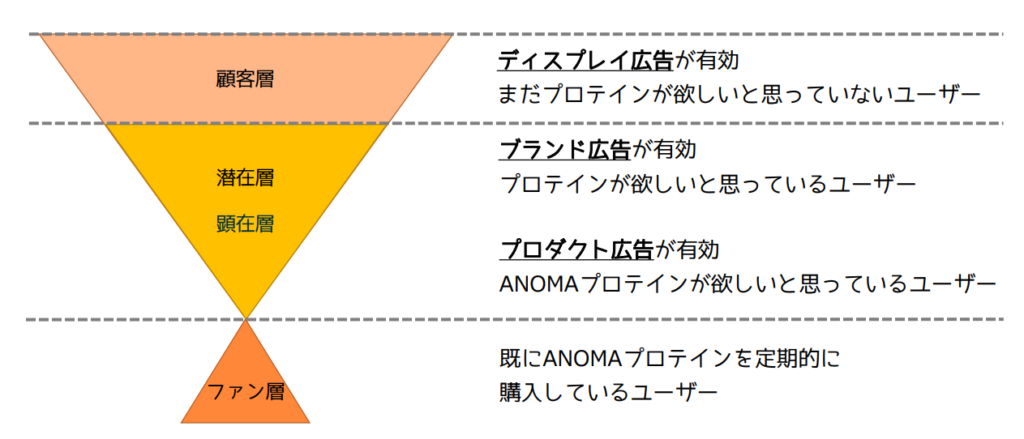
Amazonの顧客層は大きく「顧客層」「潜在層」「顕在層」「ファン層」の4種類に分類することができます。
このうち、スポンサープロダクトは、欲しい商品のニーズが明確になっている「顕在層」に対してアプローチをすることが可能です。
ユーザーの検索ワードに対して広告が表示されるため、例えば「ブランド名 商品」「美肌 サプリ」など欲しい商品が明確なユーザーに対してアプローチすることが可能なのです。
③広告が表示されるだけでは料金が発生しない
Amazonのスポンサープロダクト広告はCPC広告となります。
CPC広告とはクリック課金制の広告のことで、顧客がクリックした場合に費用が発生します。
広告が表示されるだけでは料金が発生しないため、広告をクリックする購買意欲の高いユーザーに対してアプローチできる点で費用対効果が良いと言えます。
インプレッションを増やすことで、広告がクリックされない場合も費用がかからず認知を広げることができるとも言えます。
また、1クリックでいくら入札額が必要なのかがセラーセントラル側で把握できるため、予算が大体いくらかかるのかが把握可能です。
広告を出す場合は予算と相談していくら使用するか決める場合が多いため、EC担当者にとっては嬉しいサービスと言えるでしょう。
④様々なデータから広告の効果測定ができる
Amazonのスポンサープロダクト広告では売上に対してどの程度パフォーマンスを出しているかを把握するデータを簡単に見ることができます。
広告を出したとしても自社でAmazonから購入したかどうかといったアンケートや独自でトラフィックを辿って広告効果を測るのは人的コストがかかるでしょう。
しかし、セラーセントラル側でパフォーマンス(効果)をしっかり確認することができるため、初心者でも簡単に費用対効果がどの程度かを確認することができます。
4.Amazonのスポンサープロダクト広告の注意点
EC担当者であれば、Amazonのスポンサープロダクト広告のメリットだけでなく注意点も把握しておかなければいけません。
Amazoのスポンサープロダクト広告のデメリット2つ
- 使用アカウントに制限がある
- 広告がだせない場合もある
- キーワードによっては広告費用が高騰する
それぞれについて詳しく紹介していきます。
①使用アカウントに制限がある
Amazonのスポンサープロダクト広告を出すには大口出品者もしくはAmazonとの取引会社とならなければいけません。
Amazonとの取引会社になるためには、自ら営業してAmazonと契約を結ぶ必要があるため、ハードルが高いといえるでしょう。一方、通常の場合、Amazonへ出品する際には「大口」もしくは「小口出品」どちらかで出品します。
大口出品登録では毎月月間登録料(4,900円)が必要となりますが、基本成約料が無料になる点やレポートが使用できる点など様々な恩恵を受けることができます。
②広告が出せない場合もある
Amazonには掲載禁止商品という項目が定められており、アダルト商品やエアゾール塗料、武器など複数の品目が提示されています。
せっかく大口出品登録をしてAmazonのスポンサーブランド広告を出せる体制を整えたとしても掲載禁止商品であったら元も子もないので、Amazon adsであらかじめ掲載禁止商品を確認しておきましょう。
③キーワードによっては広告費用が高騰する。
スポンサープロダクト広告は、競合の多いキーワードでは広告費用が高騰する可能性があります。
広告をかけたいキーワードに対して、多くの出品者が広告をかけていた場合、その分競争率があがる上に広告を表示させるための広告単価(クリック単価)が高くなってしまいます。
そのため、キーワードを適切に選定することが大切だと言えます。
5.Amazonスポンサープロダクトの始め方
メリットと注意点が分かったところで、実際にAmazonのスポンサープロダクトを初めてみましょう。
①スポンサープロダクトの開始前に~事前準備~
スポンサープロダクトの開始前に準備しておくことが3つあります。
- 大口出品で商品を登録する
- 広告の運用担当者にログイン権限を付与する
- 商品ページを充実させる
1.大口出品で商品を登録する
前述しましたが、スポンサープロダクト広告を開始するには、商品を「大口出品」で登録する必要があります。
大口出品と小口出品の違いについては以下記事で詳しく解説していますので、ぜひご参照下さい^^
2.広告の運用担当者にログイン権限を付与する
広告の運用担当者がすでにログイン権限を保持している場合は、こちらの手順はスキップで問題ありません。
セラーセントラルログイン後のトップ画面右上「設定>ユーザー権限」から、ユーザーを追加し
権限を付与することができます。
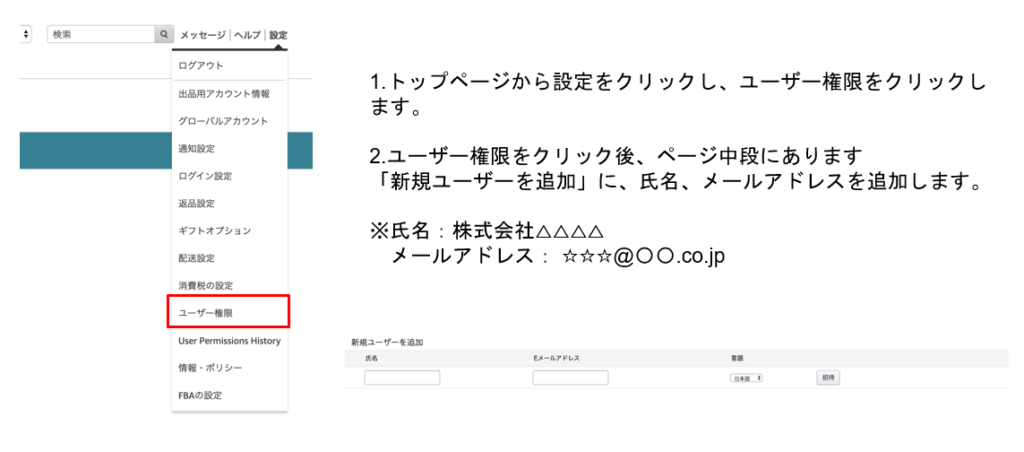
3.商品ページを充実させる
広告をクリックしたユーザーがたどり着くのは商品ページです。
せっかくクリックしてもらえたのであれば、商品を購入してほしいですよね。
クリック先の商品ページでは、商品の魅力をしっかり伝えられるように商品ページを充実させる必要があります。
ユーザーが商品購入時にどのような情報を求めているかを考えて商品ページの作りこみを行う必要があります。
例えば、広告を「パソコン 軽量」というキーワードでかけたのであれば、ユーザーは
“何グラムの商品なのか、他にもっと軽い商品はあるのか”
という情報の他にも、”スタイリッシュであるか” ”持ち運びやすいか” ”壊れやすくないか”等の商品に対する様々な情報を比較検討して購入に至ります。
そのようなユーザーが求めている情報を網羅して、商品の魅力をしっかり伝えられるように準備をすることが大切です。
②広告の作成方法
事前準備が整ったところで、早速広告を作成していきましょう。
1.セラーセントラルログイン後「広告>広告キャンペーンマネージャー」に移動します。
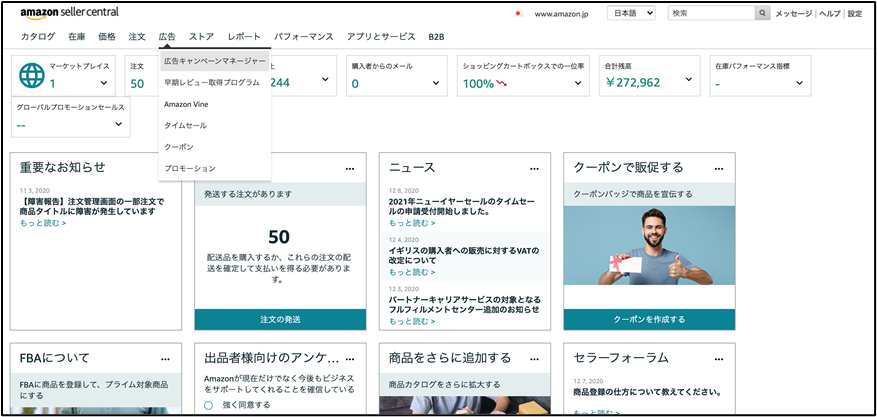
2.「キャンペーンを作成する」を選択します。
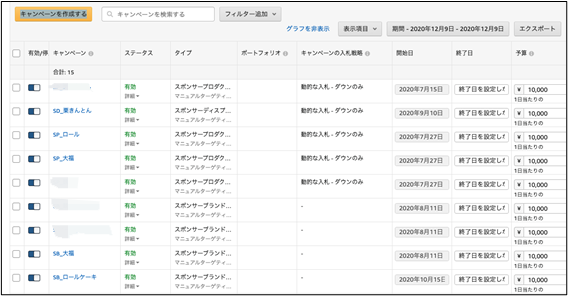
3.Amazonスポンサープロダクト広告の続けるをクリックします。
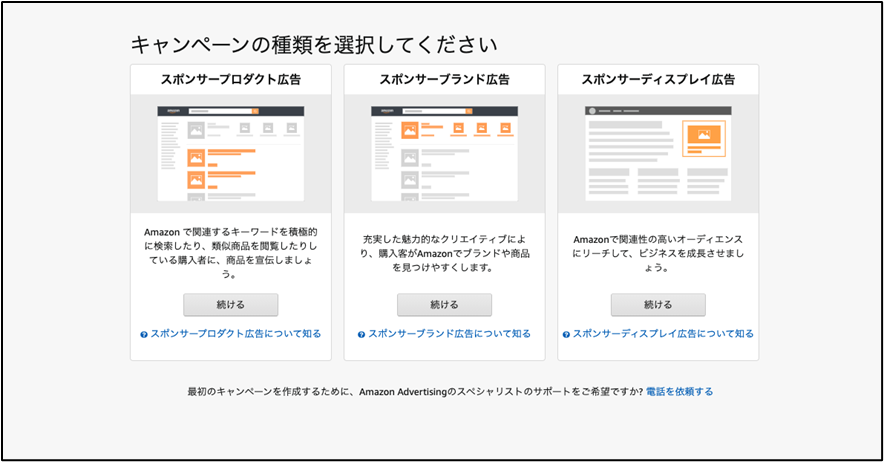
4.キャンペーンの作成
いよいよキャンペーンの作成画面に移動します。
と言っても、初めて広告運用をされる方はキャンペーンと言われてもイマイチしっくりこないかもしれません。キャンペーンは、基本的に商品群ごとに作成を行います。
下図をイメージして頂くと分かりやすいかもしれません。
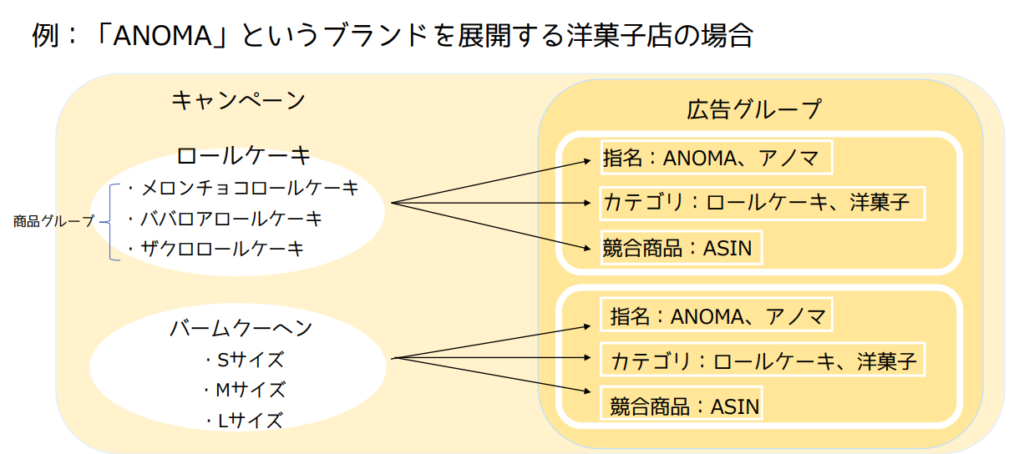
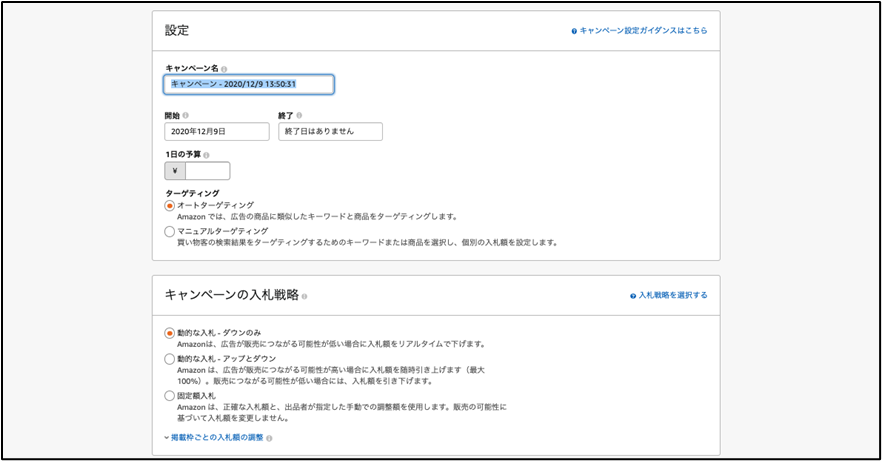
【設定項目】
- キャンペーン名:SP_〇〇の形でキャンペーン名を決めるとよいでしょう。(例:SP_ロールケーキ)
- 開始・終了:開始日と終了日を決めます。(イベントごとのキャンペーンなどの作成も可能です。)
- 1日の予算:1日の上限予算を設定し、予算超過をしないように調整します。
- ターゲティング:オートターゲティング、マニュアルターゲティングを設定します。
基本的にオートターゲティングは顧客がどのようなキーワードを検索しているかを調査したいときに行い、運用に慣れてきたら、マニュアルターゲティングで費用対効果の良い特定のキーワードに対して広告を配信していくとよいでしょう。 - キャンペーンの入札:ダウンのみ、アップとダウン、固定額入札から選択を行います。
基本的にはダウンのみで入札しておくと、ACOSが悪化すること心配はありませんが、アップとダウンで入札をすると広告費用が多くかかり、ACOSが悪化する可能性があります。
固定額入札は1クリックで記入した金額が発生するため、あまりおすすめはしません。
5.広告グループの作成
ここまできたらもう少しです!作成したキャンペーンの中に広告グループを作成します。
、広告は「指名キーワード」でかけたり「カテゴリ」を指定してかけたり、「競合商品のASIN」に対してかけたりすることができるため、作成したキャンペーンの中でどのような方法で広告をかけていくかによって広告グループを作成するとよいでしょう。
「指名キーワード」「カテゴリ」「競合商品」等でグループ分けを行うとよいでしょう。
- 広告グループ名:キャンペーンの中に作る広告のグループの名前をつけます
<kw_〇〇>〇〇,<カテゴリ_〇〇>〇〇等の命名規則をつけておくとよいでしょう。 - 商品:この広告グループに入れたい商品のASINを入力します。
グループにいれたい商品が少ない場合は検索から、複数の場合はリストを入力から行うとよいでしょう。
6.オートターゲティング/マニュアルターゲティングの詳細設定
ここまで進むと画面が3つに派生して分かれます。
- ターゲティングでオートを選んだ場合
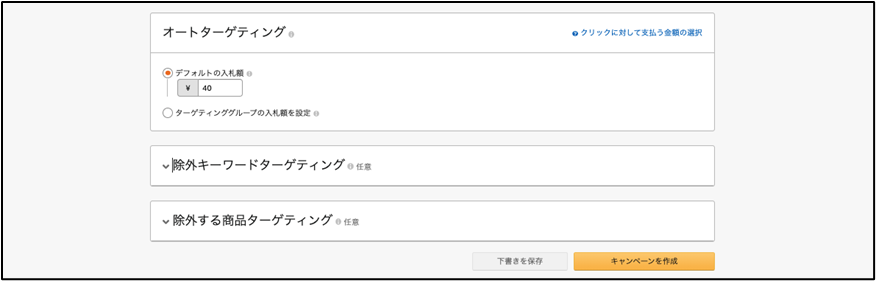
オートターゲティングを行うと、自動でキーワードが決められるため、キーワードを入力する手間がなありません。
デフォルトの入札金額を修正、またはターゲティンググループの入札額を修正し、問題がない場合はキャンペーンを作成をクリックして完了です。
- ターゲティングでマニュアルを選び、キーワードターゲティングを選んだ場合
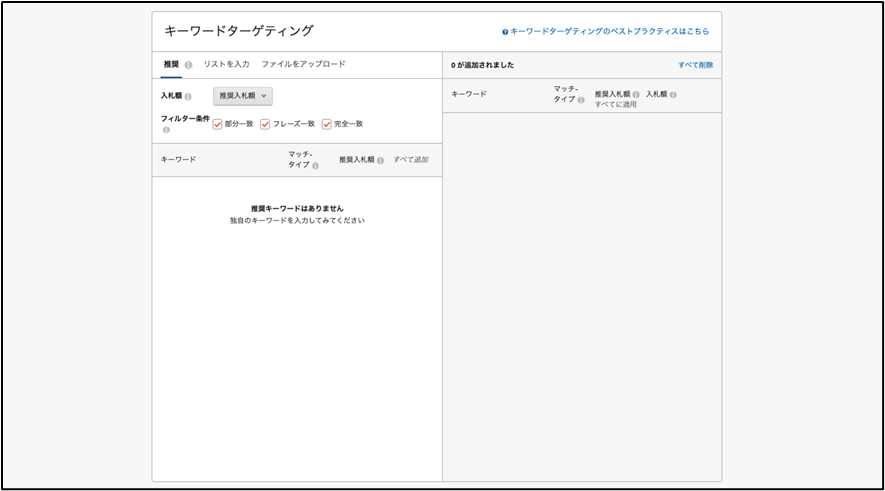
マニュアルのキーワードターゲティングを選んだ場合は、広告をかけたいキーワードを「リストに入力の」タブからキーワードごとに改行しながら入力していきます。
フィルターの設定で部分一致、フレーズ一致、完全一致の3つがありますので、希望に合わせて選択します。
部分一致を選択すると、意図しないキーワードに広告がかかってしまう場合もありますので、フレーズ一致と完全一致で入力しておくほうが安心でしょう。全ての入力が終わったら、完了です!
※設定後の画面
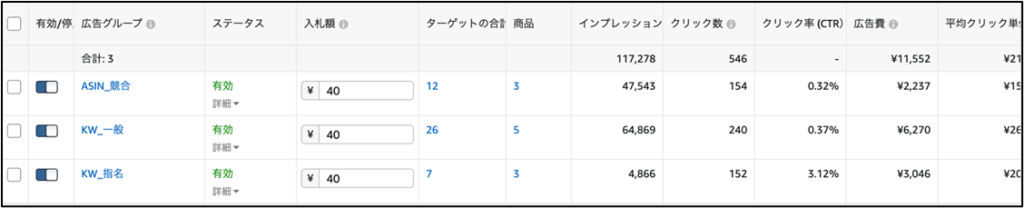
- ターゲティングでマニュアルを選び、商品ターゲティングを選んだ場合(ASINターゲティング)
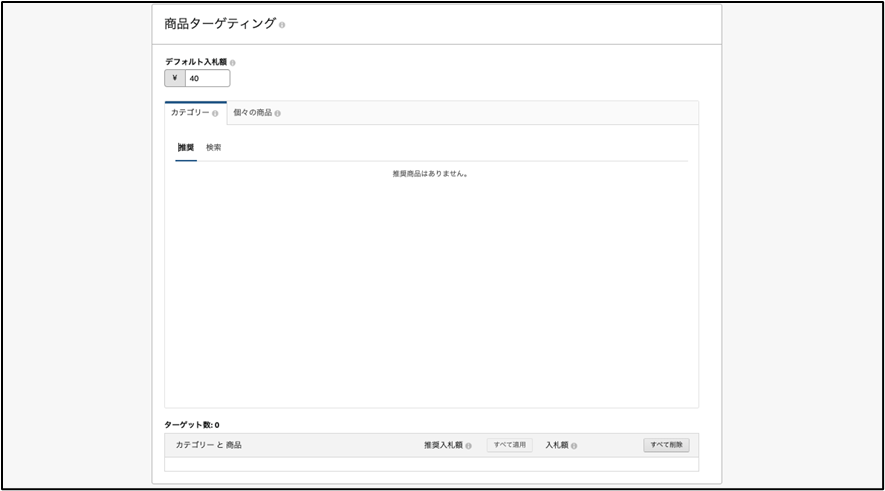
商品ターゲティングはいわゆるASIN(商品)に対するリターゲティングのことです。
商品ターゲティングではカテゴリごと、またはASINを設定し、そのカテゴリの商品ページ、指定した商品に対して広告を配信することができます。全ての入力が終わったら、完了です!
6.まとめ
以上が、Amazonのスポンサープロダクト広告の概要やメリット、注意点から広告の設定方法についての解説でした!いかがでしたでしょうか。
最近ではAmazonのスポンサープロダクト広告がきっかけで商品を購入したというお客様も増えています。
Amazonに商品を出すだけでなく、広告運用をしっかり行うことで、様々な顧客を逃さずにアプローチすることができるでしょう。
もしあなたがAmazonのスポンサープロダクト広告で困っている、そもそも進出すべきか分からず相談したいという場合は、ぜひ「株式会社AVROVE」にお問い合わせ下さい。^^
豊富な知識と経験を持ったプロフェッショナルが、御社の悩みに併せてご提案致します!
問い合わせ先:
株式会社ACROVE: https://acrove.co.jp/contact/
TEL: 03-6276-5111